Windows Recovery

- 2690
- 756
- Leo Frydrych
U uživatelů Windows může dojít k vážné nouzové situaci: Všechny dokumenty a odznaky z plochy podivně mizí. Stojí za to zjistit, zda je to vážné - a co tedy dělat. Celá tragédie závisí na vytvoření příčiny a na rychlosti řešení problému.

Štítky zmizely? Není to problém - řekneme vám, jak vrátit všechno na vaše místo
První důvod
Když uživatel vidí, že všechny ikony na ploše najednou zmizely, není na vtipech. Tento případ však může být jen vtip a velmi neškodný. Windows má možnost, která vám umožní skrýt všechny prvky plochy. Oni sami nejsou zobrazeni pouze na hlavní obrazovce, ale v žádném případě nejsou zničeny. Možnost je aktivována a deaktivována jednoduchým způsobem.
- Klikněte pravým tlačítkem na volném místě na ploše (a pokud složky a štítky zmizí, mělo by to být spousta).
- V kontextové nabídce vyberte kartu „Zobrazit“.
- Vložili jsme zaškrtnutí „zobrazit ikony na ploše“.
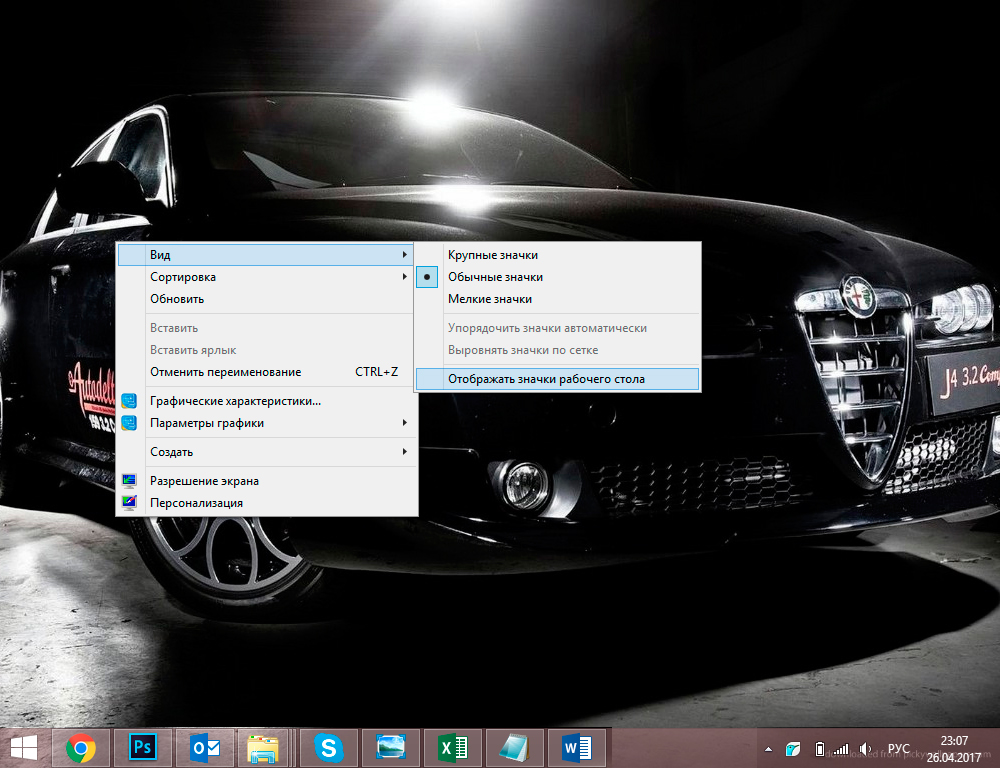
Tento tým by měl vrátit chybějící zkratky
Poté by se měly znovu objevit všechny ikony.
Může se stát, že štítky z hlavní obrazovky zmizely ze stejného důvodu, ale tato metoda nepomáhá. Pak stojí za to zkontrolovat složku „Desktop“ pro přítomnost zmizených souborů.
- Otevřete „Můj počítač“ (v systému Windows 10 je to snadné provést prostřednictvím „vodiče“, na starých systémech - prostřednictvím nabídky „Start“).
- Klikněte dvakrát na systémovém disku "C".
- Vybíráme tam katalog „Uživatelé“ nebo „Uživatelé“. Bude obsahovat složky všech uživatelů tohoto počítače.
- Otevřete katalog s názvem našeho uživatele, najdeme otce „Desktop“ nebo „Desktop“.
Pokud nebudou odstraněny, budou zkratky a dokumenty.
Badatel
Zmizení ikon z plochy může také způsobit selhání programu „dirigent“, který je zodpovědný nejen za složky, štítky a jejich prohlížení, ale také za fungování hlavních částí oken Windows. Pokud je případ v průzkumníkovi (nikoli Internet Explorer), musíte jej jen restartovat.
- Klikněte na kombinaci klíče Ctrl+Alt+smazat. Na starém operaci se okamžitě objeví „dispečer úkolů“, na novém vyberte tuto funkci v nabídce.
- Otevřete rozšířený režim aplikace.
- V bloku „dodatek“ najdeme proces nazvaný „Dirigent“.
- Vyberte jej pomocí kliknutí pravým tlačítkem myši a klikněte na tlačítko „Odebrat úlohu“.
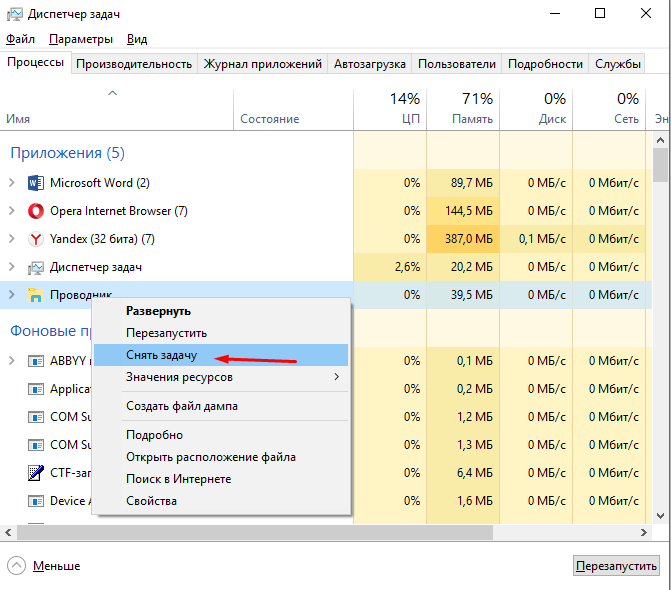
- Nedělejte se, když zmizí panel rychlého přístupu, takže by to mělo být.
- Vyberte „soubor“, poté „nový úkol“.
- Zadejte „Průzkumník.exe "(bez uvozovek) klikněte na" Enter ".
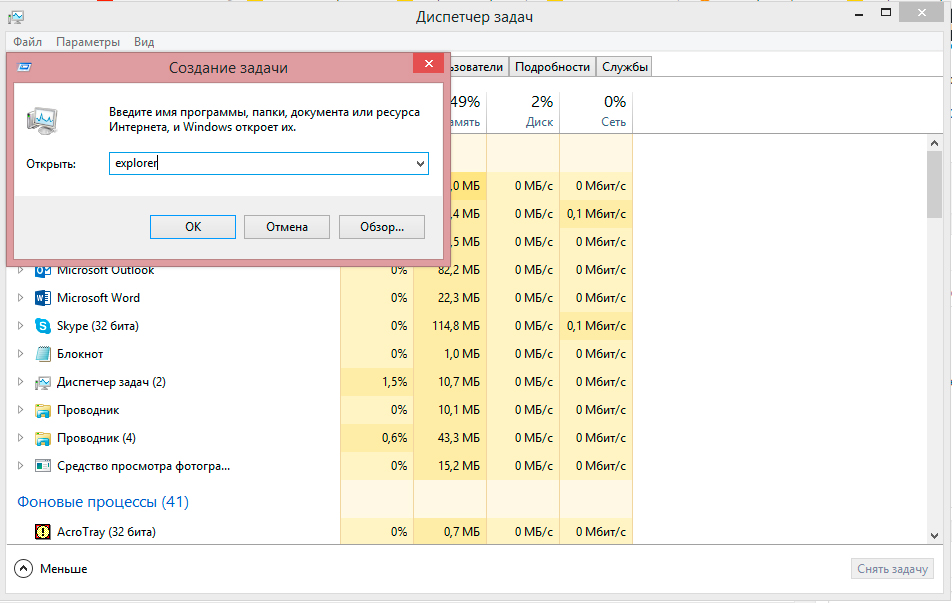
Kliknutím na OK restartujte vodič
Tyto akce obnoví „dirigent“, pokud najednou selhal a nechce se sama o sobě restartovat. Zobrazí se chybová zpráva - záležitost je opravdu špatná. Nyní musíte buď zkontrolovat systém s antivirem, nebo se ponořit do registru.
U uživatelů operačního systému Windows 10 byste měli také zkontrolovat část „Parametry“ - „Systém“ - „Režim tabletu“. Odpojte všechny přítomné možnosti, pokud nedochází k změnám, vraťte „přepínače na místo“.
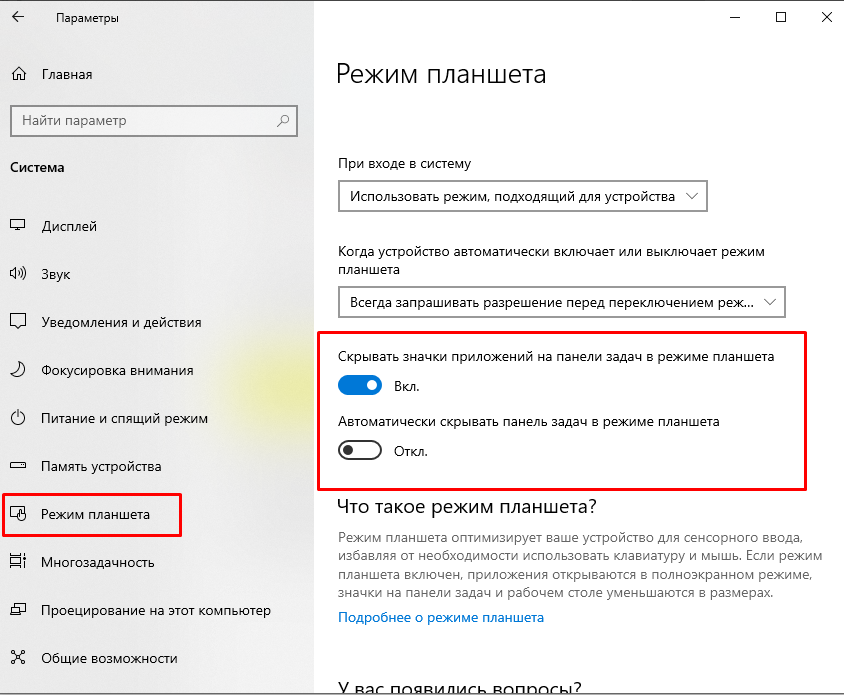
Registr
Jak zkontrolovat počítač o přítomnosti virové mnoha způsoby, určitě vědí. Téměř každý má pro tento případ svůj vlastní program. Ne? Poté okamžitě stáhněte analog bezplatného zkušebního studia, například Dr. Web. Aplikace naskenuje systém a možná najde viry a chyby, které někde doručí všechny ikony a složky.
Rovněž nebude zbytečné skenovat operační systém pro integritu. Chcete -li to provést, můžete použít konzolu příkazového řádku Open s právy správce a příkaz „SFC/Scannow“.
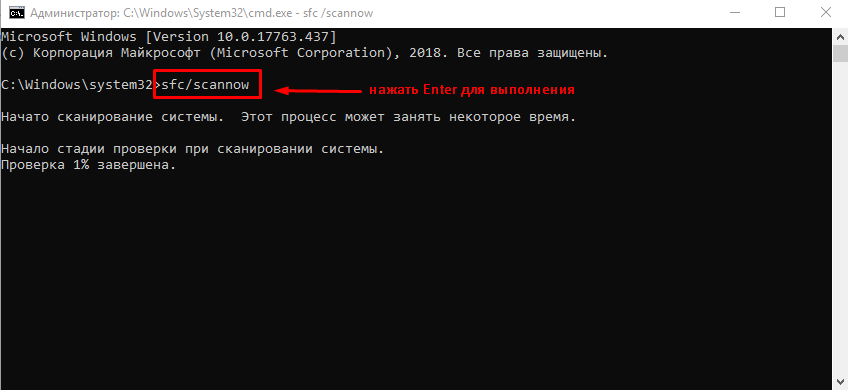
S registru je to mnohem komplikovanější. Neměli byste to upravovat a provádět žádné úpravy, pokud jste stále nezkušeným uživatelem. Stále se rozhodlo? Poté nejprve vytvořte zálohu, aby neztratili další důležité dokumenty.
- Klikněte na kombinaci Win+R na klávesnici.
- V řádku zadejte „Regedit“ a klikněte na tlačítko „OK“.
- Tuto část najdeme v editoru registru:
HKEY_LOCAL_MACHINE/SOFTWARE/Microsoft/WindowsNT/CURRENTVERSION/OBRÁZEK PACIÁLY/
- Otevřete a hledejte „exe“ nebo „iexploror.Exe ". Pokud najdeme, odstraníme.
- Hledáme sekci:
Hkey_local_machine/software/microsoft/windowsnt/currentVersion/winlogon/
- Parametr „Shell“ by měl být napravo a jeho hodnota: Průzkumník.Exe.
- Pokud parametr chybí, vytvoříme jej a uvedeme jej přesně tuto hodnotu.
- Udržujeme všechny změny, zavřeme editor a restartujeme PC.
Tyto akce by měly pomoci při návratu zmizených štítků a složek. Ne vždy však pomáhají. V každém případě můžete vyzkoušet zmíněný způsob, jak najít všechny dokumenty a odznaky ve složce na ploše. To přinejmenším uloží všechny potřebné soubory.
A ten druhý, zkuste vrátit konfiguraci operačního systému do bodu (datum), kdy se zvažované problémy dosud nevyvstaly, možná během tohoto období jste vytvořili jakékoli softwarové možnosti nebo operační systém byl aktualizován, což pod, pod určité okolnosti by mohly vést k chybám s displejem na ploše.
- « Chlazení HDD - metody, jejich rysy, výhody a nevýhody
- Profil A2DP v telefonu Co je to a jak jej aktivovat »

